Модификаторы позволяют вам менять характеристики продаваемого продукта. Существуют общие и зависимые модификаторы (подробнее смотрите в разделе О модификаторах).
В этом разделе объясняется, как просмотреть список существующих общих модификаторов, создать новые общие модификаторы и привязать их к определенным товарам.
Просмотреть список модификаторов
Чтобы просмотреть список существующих общих модификаторов
- На левой навигационной панели управляющей консоли бэк-офиса, нажмите на узел Меню / Товары, а затем нажмите на Модификаторы:
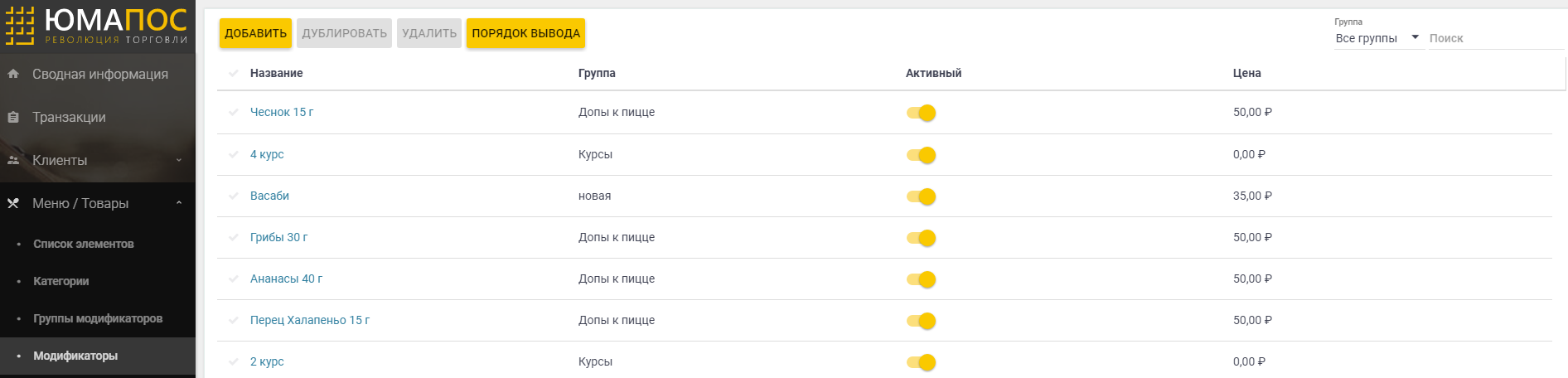
На этой странице имеются следующие элементы:
- Добавить: добавляет новый общий модификатор.
- Дублировать: создает копию выбранного из списка модификатора.
- Удалить: удаляет выбранные модификаторы.
- Порядок вывода: позволяет изменить порядок списка модификаторов в выбранной группе модификаторов.
Создать общий модификатор
Примечание: Перед тем, как создать новый общий модификатор, убедитесь, что создана группа модификаторов, к которой будет относиться новый модификатор. Более подробную информацию смотрите в разделе Группы модификаторов.
Чтобы создать новый модификатор
- Откройте список модификаторов и нажмите на Добавить.
Открывается форма Добавить модификатор. - Заполните форму Добавить модификатор, и нажмите на Сохранить:
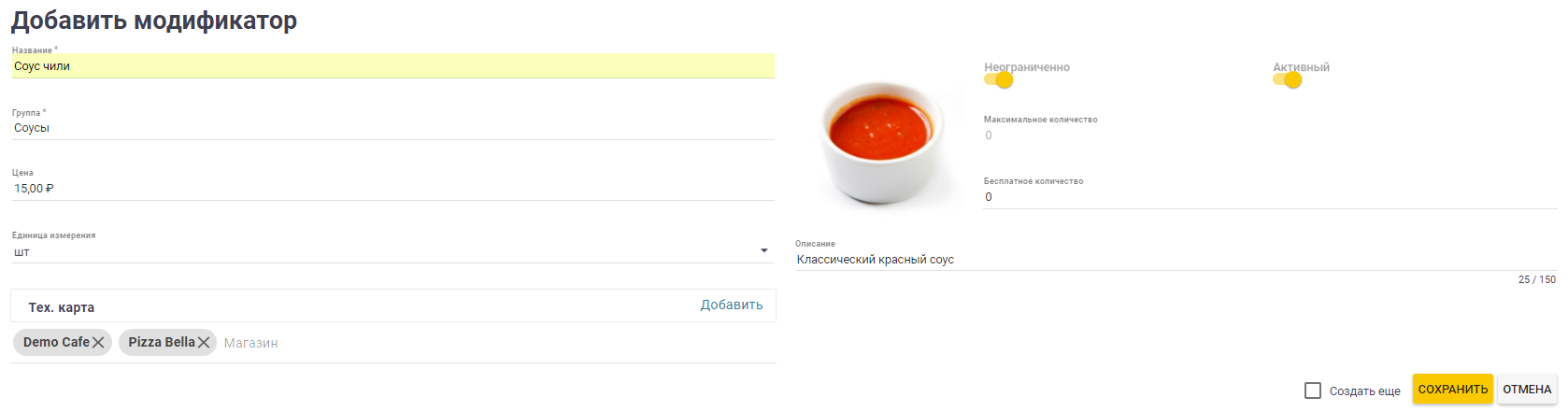
На форме Добавить модификатор определены следующие элементы:
- Название (обязательный): задает название модификатора (обязательно).
- Группа (обязательный): из списка выберите группу, к которой относится модификатор (обязательно).
- Цена: задает цену модификатора.
- Открытая цена: этот переключатель задает, будет ли у товара открытая цена.
Если настройка включена, цена товара может быть задана на онлайн кассе, при заказе товара. - Единица измерения: из предложенного списка, выберите единицы измерения для данного модификатора (например, граммы, штуки и т.д.).
- На развес: этот переключатель задает, будет ли модификатор продаваться на развес.
- Неограниченно: этот переключатель задает, будет ли ограничиваться число порций модификатора при заказе товара.
- Активный: этот переключатель задает, будет ли этот модификатор доступен для выбора.
- Максимальное количество: задает максимальное количество порций модификатора.
- Бесплатное количество: задает число бесплатных порций модификатора.
- Описание: задает описание модификатора.
- Добавить: если модификатор включает ингредиенты (технологическую карту), нажмите на эту ссылку и на открывшейся форме задайте состав модификатора.
- Магазин: добавьте магазины, где будет доступен данный модификатор.
- Создать еще: включите этот флаг, чтобы после создания данного модификатора сразу открылась форма для создания нового модификатора.
Удалить модификаторы
Чтобы удалить модификаторы
- Из списка модификаторов, выберите модификаторы для удаления и нажмите на Удалить.
- Во всплывающем окне, подтвердите операцию удаления.
Примечание: Эта операция безвозвратно удаляет выбранные модификаторы.
Изменить порядок списка модификаторов в группе
Чтобы изменить порядок списка модификаторов
- На экране со списком модификаторов нажмите на Порядок вывода.
- На странице, которая откроется, из списка Группы выберите группу, для которой хотите изменить порядок модификаторов.
- Измените порядок списка, перемещая модификаторы вверх и вниз по списку.
- Нажмите на Сохранить.
